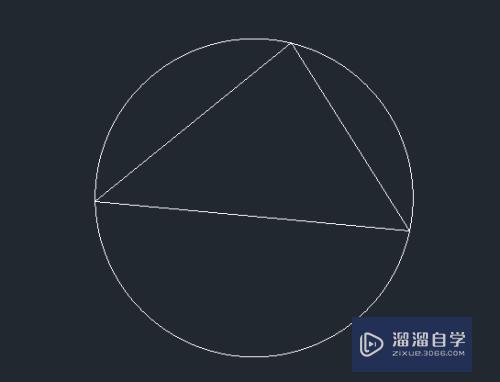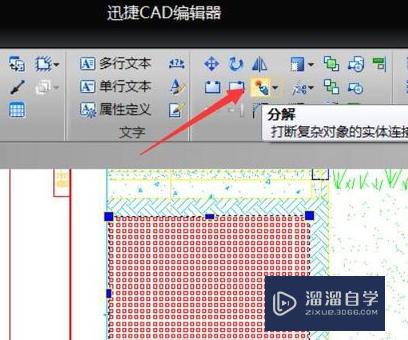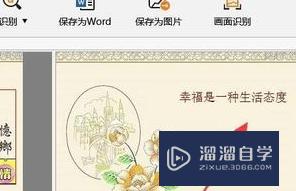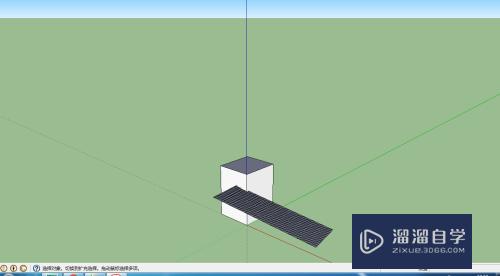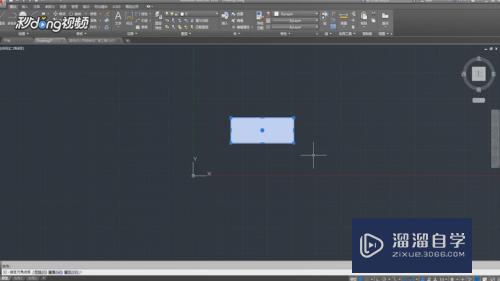CAD中怎么设置路径文字(cad如何沿路径输入文字)优质
在CAD绘图时。遇到比较复杂的图形内容。我们就要添加文字来做说明。那么CAD中怎么设置路径文字?需要路径文字时我们可以通过文字加路径工具来实现。下面来演示给大家学习。
云渲染农场还为大家准备了“CAD”相关视频教程。快点击查看>>

工具/软件
硬件型号:华硕无畏15
系统版本:Windows7
所需软件:CAD2010
方法/步骤
第1步
作为演示我们在图形中绘制一个任意曲线。然后在其中输入一个单个的文字。

第2步
然后我们选择阵列工具中的路径阵列工具。
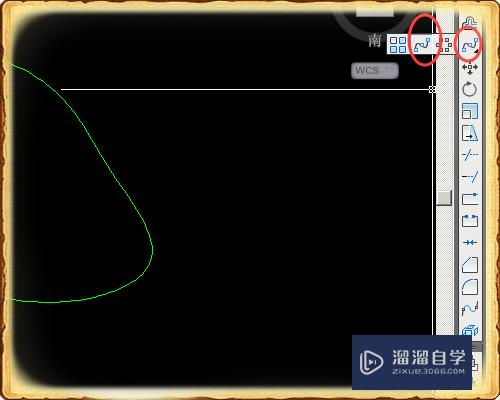
第3步
选择后我们点击选择我们的文字;选择后点击右键完成选择。
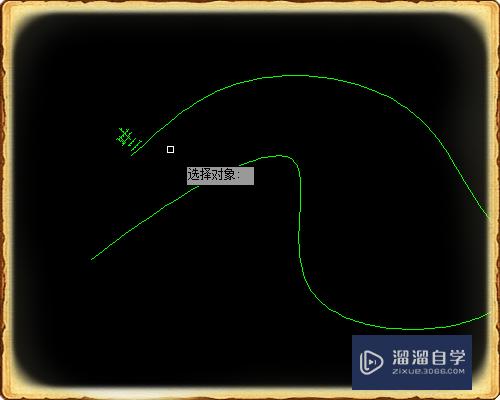
第4步
然后选择我们要阵列的路径。

第5步
点击后阵列完成。但是阵列的可能不是我们想要的效果。
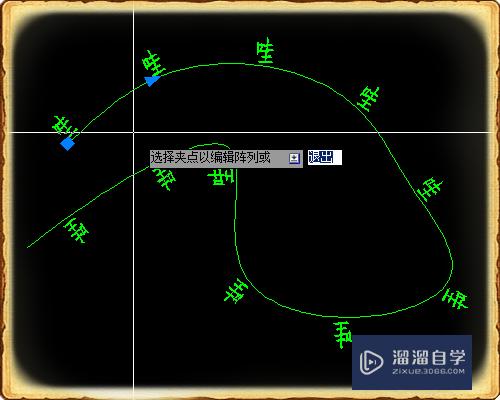
第6步
我们打开特性菜单在特性中修改阵列后的各项设置。
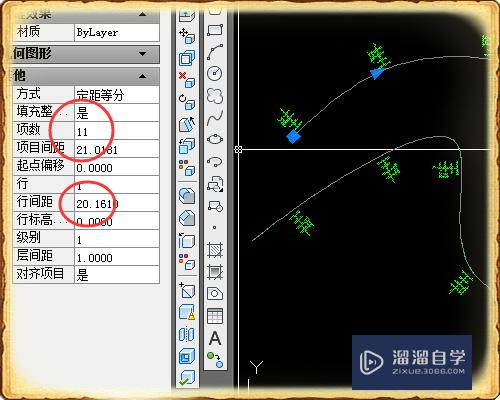
第7步
样式设置完成后我们分解我们的路径阵列。然后修改单个文字的内容。
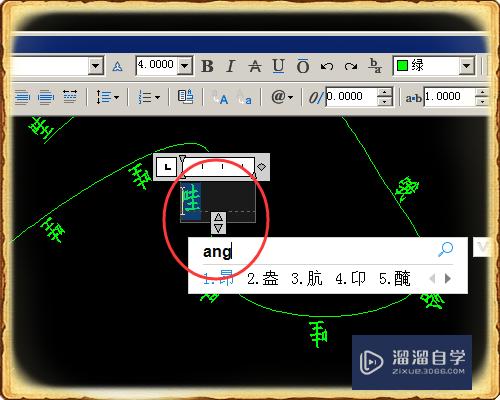
第8步
这是修改后的文字效果。
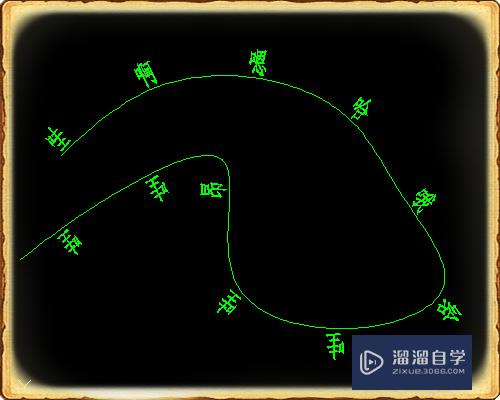
以上关于“CAD中怎么设置路径文字(cad如何沿路径输入文字)”的内容小渲今天就介绍到这里。希望这篇文章能够帮助到小伙伴们解决问题。如果觉得教程不详细的话。可以在本站搜索相关的教程学习哦!
更多精选教程文章推荐
以上是由资深渲染大师 小渲 整理编辑的,如果觉得对你有帮助,可以收藏或分享给身边的人
本文标题:CAD中怎么设置路径文字(cad如何沿路径输入文字)
本文地址:http://www.hszkedu.com/72956.html ,转载请注明来源:云渲染教程网
友情提示:本站内容均为网友发布,并不代表本站立场,如果本站的信息无意侵犯了您的版权,请联系我们及时处理,分享目的仅供大家学习与参考,不代表云渲染农场的立场!
本文地址:http://www.hszkedu.com/72956.html ,转载请注明来源:云渲染教程网
友情提示:本站内容均为网友发布,并不代表本站立场,如果本站的信息无意侵犯了您的版权,请联系我们及时处理,分享目的仅供大家学习与参考,不代表云渲染农场的立场!